《Tekla-XSTEEL软件的入门操作及技巧》
tekla使用技巧
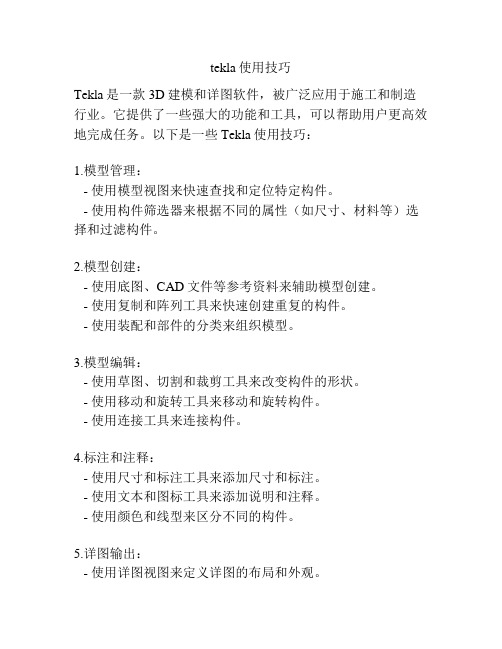
tekla使用技巧Tekla是一款3D建模和详图软件,被广泛应用于施工和制造行业。
它提供了一些强大的功能和工具,可以帮助用户更高效地完成任务。
以下是一些Tekla使用技巧:1.模型管理:- 使用模型视图来快速查找和定位特定构件。
- 使用构件筛选器来根据不同的属性(如尺寸、材料等)选择和过滤构件。
2.模型创建:- 使用底图、CAD文件等参考资料来辅助模型创建。
- 使用复制和阵列工具来快速创建重复的构件。
- 使用装配和部件的分类来组织模型。
3.模型编辑:- 使用草图、切割和裁剪工具来改变构件的形状。
- 使用移动和旋转工具来移动和旋转构件。
- 使用连接工具来连接构件。
4.标注和注释:- 使用尺寸和标注工具来添加尺寸和标注。
- 使用文本和图标工具来添加说明和注释。
- 使用颜色和线型来区分不同的构件。
5.详图输出:- 使用详图视图来定义详图的布局和外观。
- 使用自动图例来自动生成构件表和材料清单。
- 使用DXF和DWG文件格式来输出详图。
6.项目合作:- 使用模型链接来与其他项目成员共享和协作。
- 使用版本控制工具来跟踪和管理模型的更改。
- 使用共享云存储来存储和同步模型数据。
7.自动化和定制:- 使用宏和脚本来自动执行特定的任务。
- 使用自定义属性和模板来定制构件和视图。
- 使用API和外部程序来扩展Tekla的功能。
通过掌握这些Tekla使用技巧,用户可以更加高效地使用Tekla完成建模和详图任务,提高工作效率,减少错误,并更好地与项目团队合作。
XSTEEL软件使用的一些小技巧2
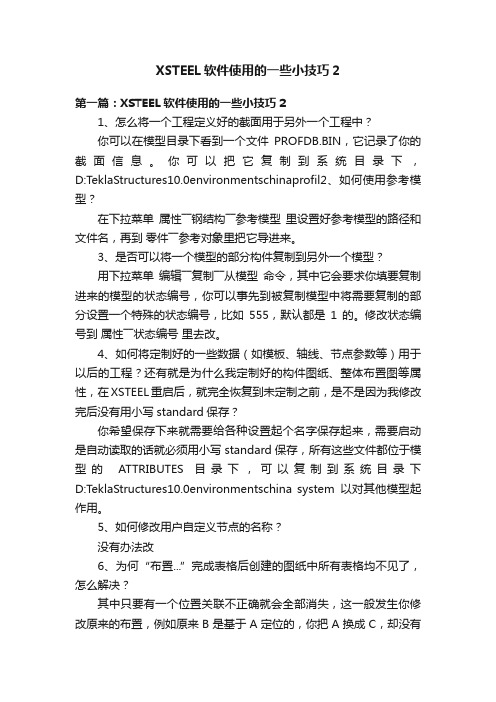
XSTEEL软件使用的一些小技巧2第一篇:XSTEEL软件使用的一些小技巧21、怎么将一个工程定义好的截面用于另外一个工程中?你可以在模型目录下看到一个文件PROFDB.BIN,它记录了你的截面信息。
你可以把它复制到系统目录下,D:TeklaStructures10.0environmentschinaprofil2、如何使用参考模型?在下拉菜单属性――钢结构――参考模型里设置好参考模型的路径和文件名,再到零件――参考对象里把它导进来。
3、是否可以将一个模型的部分构件复制到另外一个模型?用下拉菜单编辑――复制――从模型命令,其中它会要求你填要复制进来的模型的状态编号,你可以事先到被复制模型中将需要复制的部分设置一个特殊的状态编号,比如555,默认都是1的。
修改状态编号到属性――状态编号里去改。
4、如何将定制好的一些数据(如模板、轴线、节点参数等)用于以后的工程?还有就是为什么我定制好的构件图纸、整体布置图等属性,在XSTEEL重启后,就完全恢复到未定制之前,是不是因为我修改完后没有用小写standard保存?你希望保存下来就需要给各种设置起个名字保存起来,需要启动是自动读取的话就必须用小写standard保存,所有这些文件都位于模型的ATTRIBUTES目录下,可以复制到系统目录下D:TeklaStructures10.0environmentschina system以对其他模型起作用。
5、如何修改用户自定义节点的名称?没有办法改6、为何“布置...”完成表格后创建的图纸中所有表格均不见了,怎么解决?其中只要有一个位置关联不正确就会全部消失,这一般发生你修改原来的布置,例如原来B是基于A定位的,你把A换成C,却没有更新B的定位,就会发生什么都看不见的情况。
7、怎么将已存在的一个节点中的零件与其它构件连接定制参数化节点?在定制自定义节点时单选这个零件就可以,不过应该先把节点炸掉8、图纸创建完后所有视图都跑图框外了,挪好之后,右键“重置视图”其又恢复原状,是否可以将其固定不动?还有就是能否控制其在图框之内?所有的都跑到外面可能是因为你的整个图框本身是一个模板,XSTEEL的图纸内容默认是不可以放在模板内部的,你需要去布置里将图框模板的“透明”选项打开。
Tekla(XSTEEL)建模软件教程菜单图解大全
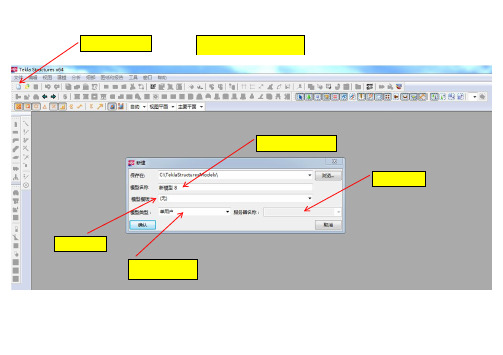
切换坐标对应工作视 图 常用到第二个按钮 当创建或者转换到一 个新视图中 往往需要 点击次按钮设置XY坐 标平行于当前视图
创建不同标高的 平面视图
两点剖视创建平 面视图
框选创建局部视图 可以放大视图同时 避免不相关的杆件 影响
从左至右依次为新建、打 开、保存、撤销按钮
复制移动按钮基本 可用鼠标右键代替
建模时常用功能 在任意杆件上使 用3点定位可以创 建该杆件的定位 XY面平面视图 。 也可以创建零件 的前、后、顶、 底面视图
对于编辑超大模型中 的局部区域时 可缩小或限定编辑可 视区域 。避免不相关 的杆件产生干扰
建模时常用2点 去创建一个剖视 图或者使用3点直 接针对某个杆件 创建一个视图平 面
查找数据库节点 快捷按钮 可用节 点编号或者中文 查找
对于刚刚应用过的 节点 但忘记是哪个 的情况下,可以使用 此快捷键调取
创建报告 可以创建 零件清单、构件清 单方便预购材料
模型出图后的图纸列 表快捷查看编辑按钮 锁定和冻结经常用
视图管理器
创建切割面 ,可以在任 意平水和高度编辑模型 减少不相关的杆件干扰
模型零件搭好后 需要组合成不同编号的构件 这时需 要把不同构件中的零件对应构件号焊接成整体 。焊 接时注意需要注意主次构件之分 主构件一般选择截面最大的 和平整的零件。注意焊接顺序先要点击主零件 然后点击次零件
软件视图上显示的快 捷工具栏在这里勾选
常用的查询菜单 可查询构件或者零件 的编号或重量、起吊重心、构件中的零 件焊接状态是否遗漏和主次零件区分
第一个箭头代表选择全部。后面的按钮代表选 择不同的事物 比如节点、零件、切割线、焊缝 符号等。可以根据选定对象需要选择性的打开 和关闭
针对系统节点编辑 第一个是选择节点全部 第二个是选择节点中的 零件
tekla教程

tekla教程Tekla教程: 创建模型和导入结构1. 创建新的Tekla模型首先,打开Tekla Structures软件。
在软件的起始页面上,选择"新建模型"选项。
接下来,选择一个合适的项目存储位置,并为模型命名。
点击"确定"按钮。
2. 设置工作环境在模型创建成功后,Tekla Structures会自动打开"任务管理器"窗口。
在此窗口中,可以管理和跟踪所有与模型相关的任务。
为了简化界面,可以关闭窗口顶部的"任务栏"。
3. 导入现有结构如果有现有的结构需要导入到模型中,可以使用Tekla Structures的导入功能。
首先,选择菜单栏上的"文件"选项,然后选择"导入"。
在弹出的对话框中,选择要导入的文件,并确认导入选项。
4. 创建结构元素在模型中创建结构元素十分简单。
选择工具栏上的相应工具,如"柱子"、"梁"或"板"。
然后,在模型中点击鼠标左键来放置该元素。
可根据需要,通过拖动鼠标来定义元素的尺寸和位置。
5. 编辑结构元素一旦创建了结构元素,可以随时对其进行编辑。
选择要编辑的元素,然后点击右键,在弹出的菜单中选择"属性"。
在属性窗口中,可以修改元素的尺寸、材料和其他属性。
6. 添加连接和固定支撑在模型中,可以添加连接和固定支撑来增强结构的稳定性。
选择工具栏上的"连接"或"固定支撑"工具,然后在模型中点击鼠标左键来放置这些元素。
7. 创建装配和构件清单在Tekla Structures中,可以轻松创建装配和构件清单。
选择菜单栏上的"输出"选项,然后选择"装配"或"构件清单"。
在弹出的对话框中,选择要包含在清单中的元素,并设置输出选项。
Tekla-XSTEEL初级第五讲:创建变截面梁、梁柱连接、梁梁连接

[您有足够的威望或权限浏览此文章,以下是加密内容:]
1、这一步我们来在梁端板上打上螺栓。我们使用两点创建视图,沿着第一段与第二段梁之间的参考线做 一个垂直于端板方向的视图平面; 2、我们 CTR+P 切换到平面的视图,放大到适合大小; 3、我们先把工作面定义到当前的视图平面来,使用“在视图面上设置工作平面”;
[ 此贴被 luhuadesign 在 2005-08-21 09:12 重新编辑 ]
@
[4 楼] | Posted:2005-08-21 08:09|
luhuadesign
附件:
级别: 顾问 精华: 7 发帖: 172 威望: 1368 点 论坛币: 1078 CDB 贡献值: 1000 点 注册时间:2005-07-26 最后登陆:2005-08-23
10、切换到 3D 视图,大致的效果是这样;
[您有足够的威望或权限浏览此文章,以下是加密内容:] 1、我们关闭当前视图窗口; 2、切换到 3D 视图环境下,可以看见螺栓已经正确的打在了端板上;
@
[8 楼] | Posted:2005-08-21 08:43|
luhuadesign
附件:
级别: 顾问 精华: 7 发帖: 172 威望: 1368 点 论坛币: 1078 CDB 贡献值: 1000 点 注册时间:2005-07-26 最后登陆:2005-08-23
最 后 登 陆 :2005-
08-23
[您有足够的威望或权限浏览此文章,以下是加密内容:] 1、复制柱顶盖板,从端点到第一段梁与竖向端板的交点; 2、双击板修改板的属性,把宽度改成 200; 3、选择到板的右边控柄(红色),移动到第一段梁的右端板,正好吻合;
@
[1 楼] | Posted:2005-08-21 07:48|
XSTEEL图纸操作手册

XSTEEL图纸操作手册一、出图前准备工作1、图纸中背景颜色的设置:软件系统默认的图纸背景颜色是白色,如果要把图纸背景颜色改为黑色,可对系统文件中(系统文件和系统文件夹是指TeklaStructures文件夹内的版本文件夹,下同)china_env.bat文件进行修改,在文件中添加“SETXS_BLACK_DRAWING_BACKGROUND=TRUE”这一句语句。
(引号不用写入,下同)2、在系统文件中legend_text.fields文件中添加“XMM CHARACTER LEFT 15”这一句语句。
3、在系统文件中objects.inp文件中/* Project attributes */行内容中添加attribute("XMMC", "项目名称", string, "%s", no, none, "0.0", "0.0") {value("", 0)}4、把模板文件“材料清单.rpt”、“构件发货清单.rpt”、“螺栓材料清单.rpt”、“螺栓发货清单.rpt”、“制作清单.rpt”、“版本.tpl”、“布置图构件表.tpl”、“构件位置.tpl”、“杭萧钢构布置图图名.tpl”、“杭萧钢构构件表.tpl”、“杭萧钢构螺栓表.tpl”、“杭萧钢构栓钉表.tpl”、“杭萧钢构图名.tpl”、“图名2.tpl”放入系统文件夹内的system文件夹内。
5、把布局文件“杭萧布置图.lay”、“杭萧多构件图.lay”、“杭萧钢构梁图.lay”、“杭萧钢构柱图.lay”放入模型文件夹中的attributes文件夹中。
6、启动XSTEEL程序,点击工具栏里的绘图按钮,打开绘图页面。
点击边框按钮,按下图内容设置,然后点应用和确认。
(注意:第6条必须在设置完后,在设置里运行保存默认值。
)7、点击属性菜单下的工程项目,填写以下内容。
xsteel教程Tekla_Structures
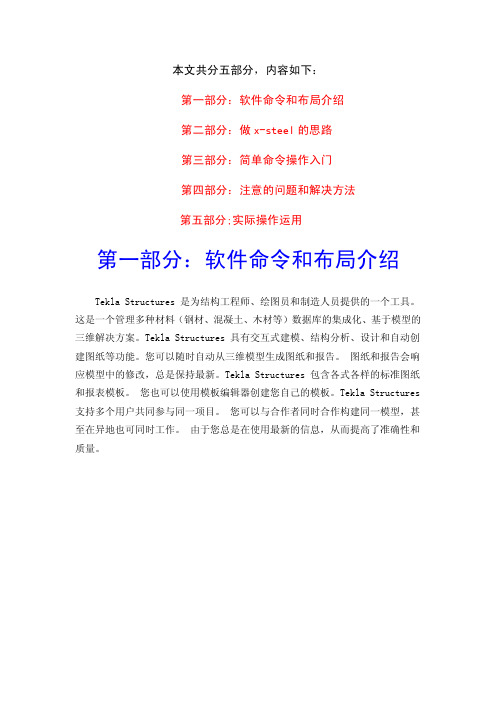
本文共分五部分,内容如下:第一部分:软件命令和布局介绍第二部分:做x-steel的思路第三部分:简单命令操作入门第四部分:注意的问题和解决方法第五部分;实际操作运用第一部分:软件命令和布局介绍Tekla Structures 是为结构工程师、绘图员和制造人员提供的一个工具。
这是一个管理多种材料(钢材、混凝土、木材等)数据库的集成化、基于模型的三维解决方案。
Tekla Structures 具有交互式建模、结构分析、设计和自动创建图纸等功能。
您可以随时自动从三维模型生成图纸和报告。
图纸和报告会响应模型中的修改,总是保持最新。
Tekla Structures 包含各式各样的标准图纸和报表模板。
您也可以使用模板编辑器创建您自己的模板。
Tekla Structures 支持多个用户共同参与同一项目。
您可以与合作者同时合作构建同一模型,甚至在异地也可同时工作。
由于您总是在使用最新的信息,从而提高了准确性和质量。
屏幕布局当您启动 Tekla Structures 时,屏幕上将出现一个新的窗口。
大多数菜单选项和所有图标在开始时灰显,表明它们未激活。
当您打开或创建一个模型时,图标和可用菜单选项将被激活。
下图标出了 Tekla Structures 模型编辑器窗口的各个区域:第二部分:做X-Steel的思维1.思维方式不能停留在CAD上,CAD的命令比较简单直观,一个命令只能作一件事,你只能忠实的执行它.而X-steel是一个人机对话的过程,在整个建模和出图的过程中,你都必须为事先预定的目标和效果而考虑怎样对付和设定"对话框".2.在CAD中,编号也是自由的,你想怎么编就怎么编,但随机错误也大.在X-steel中编号是一个有系统的工程,它绝对不会发生错误!3.在学习X-steel的初期阶段,往往碰到困难就想回到CAD中解决,总是恋恋不忘CAD,有一种学不下去的感觉,影响学习X-steel的兴趣及进程.4.Xsteel软件它是一个系统化软件,自己必需事先有一定的整体安排,比如构件和零件的编号,图面的排版,尺寸如何标注!标签是用本公司还是客户的,构件和零件如何表达更合理等.要做模板,要修改环境文件及变量等,这些都要事先设置好.看起来很繁琐但事后就轻松了.5.不必在节点上花费很大的精力研究它,它的节点适合国外的标准作法,只有十几个节点可直接用于中国的情况.在我国节点设计的连接方式没有规程,因此同一个办公室的同一个设计组同一个工程同一类连接杆件,就可设计出不一样的节点,他们想怎么做都可以! 因此当你需要用那个节点时再去研究它,即学即用,学起来快,记的又牢,节省不少时间!6.任何一种软件都不是万能的,软件的使用只是学习的问题,但在结构软件中,要想真正掌握好恐怕还需要其它相关知识和空间想象力.因为图纸质量的优劣代表制图人员素质高低.7.扬长避短,X-steel软件擅长作框架结构,厂房结构,通廊,桁架等结构,特别擅长做多高层结构,对弧形结构做起来比较慢,对空中任意结构几乎不便解决.因此根据工程项目具体情况不要强求在X-steel中建模出图.8.图纸必须跟着模型走,当有修改时图纸会自动更新,但可以在CAD中标注焊缝和重新排版图面.有的人习惯在CAD中修改图纸,这样多次修改后,图纸和模型就不相符了,对以后的统计报告真实性大打折扣.9.大家都希望相同的构件编号相同,这样可减少出图量.但在建模的过程中由于手法的不同(特别几个人在多用户模式下)可能同一个构件编出的号不相同.比如一块板就有多种作法:a用梁生成,b用柱生成,c用多边形生成,d用镜像或复制生成,e用节点生成等.它们的属性都不相同,如果相同构件中分别有它们存在,构件编号就不可能相同,因此大家应统一标准. 10.Xsteel软件自动尺寸标注很难达到理想要求,因此"尺寸"和"尺寸标注"的内涵一定要掌握熟练才能运用自如.建议构件只标注主体尺寸及次构件注标定位尺寸(螺栓孔定位到主构件),零件的尺寸标注已非常标准,这样自动标注的尺寸基本不用修该就可出图第三部分:各种命令简单入门工具栏工具栏中包含的按钮为某些最常用的命令提供了快捷使用方式。
Tekla Xsteel的心得

基本设置及步骤同上,零件标记“截面型材”“材质”,螺栓标记“尺寸”。参照零件数量报告修改视图标签3属性,使用文本编辑“共3件,编号P1001”。最后修改零件图属性-名称“零件图P1001~P1009”。
4) 打印图纸:编辑打印机打印区域“400*287”,打印原点偏移X“0.00”Y“-1.00”;比例“1.01”;边框1左边“20”,右边、底面、顶面默认“5”。
生成构件图,打开构件图114PF-1,修改图纸大小420*297,调整构件视图比例和减短,合适后参照构件材料报告修改视图标签3属性,使用文本编辑“共2件,编号114-1”,然后在图纸列表中选中构件图114PF-2,右键“复制图纸视图”(不用连接图纸,因为被链接图纸变动或删除都会影响该图纸更新),调整构件视图。类似复制构件图114PF-3,布满图纸。修改构件图属性-名称“114PF-1~114PF-3”。下次打开图纸构件材料表会自动增加新增构件信息,所以要为构件材料表的增长留有空余处。该构件图就包含多个构件,把构件图114PF-2删除也不会影响图纸“114PF-1~114PF-3”,节省磁盘空间。(构件零件较多时不建议采用,因为其一手动工作量大,其二构件零件发生变化时不能及时更新)
分享自己使用Tekla Xsteel的心得,请大家多发表意见
使用软件快一年了,来晒晒自己的心得体会:
Tekla建模与出图
一、 建模:
1) 建模随时随刻要添加零件到构件,零件编号前缀最好梁为B,柱为C板为P,或者无前缀。
2) 相同的构件或零件采用复制(不采用镜像),构件编号和零件编号就会相同,可以减少将来出图工作量。
3) 爬梯扶手扁钢用多边形板建模,优点是可以方便的倒角、弯折,因为扁钢截面型材为“BL”,故在多边形板属性对话框中修改截面型材“PL”为“BL”;缺点是出图时材料表中长度是板块的长边值,并非扁钢长度。(弯折:双击板的句柄点,dz1和dz2输入相同的偏移值。弯折偏移量不宜过大,否则弯折区域板厚度有明显减少)
tekla使用技巧

tekla使用技巧一、Tekla是什么?Tekla Structures是一款建筑信息建模(BIM)软件,由芬兰的Tekla Corporation开发。
它可以在建筑设计、制造和施工等各个阶段应用,包括结构分析、设计和详细制图。
二、基本操作技巧1. 快捷键熟练掌握Tekla的快捷键可以大大提高工作效率。
例如,Ctrl + S用于保存模型,Ctrl + Z用于撤销上一步操作,Ctrl + C用于复制选定对象等。
2. 鼠标操作鼠标的使用也是非常重要的。
左键拖动可选择对象,在选中状态下左键单击可编辑对象属性,在未选中状态下右键单击可进行快捷操作等。
3. 视图控制在模型中使用鼠标滚轮可以进行缩放操作,按住鼠标滚轮并移动可以进行平移操作。
同时还可以使用快捷键Ctrl + 1~9来切换不同视图。
4. 属性编辑器属性编辑器是Tekla中非常重要的一个工具。
通过它可以对选定对象进行属性设置和修改,例如材料、尺寸、颜色等。
同时还可以通过属性过滤器来筛选出符合条件的对象。
三、高级技巧1. 自定义组件库Tekla自带了大量的组件库,但是在实际工作中,我们可能需要自己创建一些特定的组件。
此时可以通过自定义组件库来实现。
首先需要创建一个新的组件库,然后将需要的对象复制到该库中即可。
2. 宏录制宏录制是一种非常方便的工具,可以将一系列操作记录下来并保存为宏文件。
在以后需要进行相同操作时,只需打开该宏文件即可自动执行这些操作。
3. 常用命令Tekla中有很多常用命令可以帮助我们快速完成工作,例如:(1)Create beam:创建梁;(2)Create column:创建柱子;(3)Create plate:创建板材。
熟练掌握这些命令可以大大提高工作效率。
4. 高级选项除了基本操作外,Tekla还有一些高级选项可以帮助我们更好地完成工作。
例如:(1)Modeling aid:建模辅助功能,包括网格线、坐标系、对齐等功能;(2)Clash check:冲突检测,用于检查模型中是否存在冲突;(3)Assembly drawing:装配图纸生成器,用于生成装配图纸等。
Tekla学习入门我就是按这个学习的

XSTEEL常见节点设置(楼主后面将陆续发布其它节点)一、梁梁铰接形式一:采用菜单1,特殊的全深度(185)节点举例:要创建H200的梁铰接节点如图1,点菜单1,特殊的全深度(185)节点,进入该节点的图形参数选项如图在“图形”选项中一般只需填写如图所示的两个参数,左下角参数控制加劲板距梁翼缘边的间隙,此处参数一般填0,右上角参数控制次梁与主梁的间隙,此处参数一般填10。
2,点“板”选项,进入该节点板选项设置,如图在“板”选项中,一般只要填写图示3个参数,参数1控制板厚度,参数2控制连接板在梁腹板的两侧方向,参数3控制连接板的切角形式及大小。
3,点“加劲肋”选项,进入该节点的加劲板设置,如图在“加劲肋”选项中,一般只要填写图示3个参数,参数1控制加劲板厚度,参数2控制加劲板的形式,参数3控制加劲板的切角形式。
4,点“螺栓”选项,进入该节点的螺栓设置,如图在“螺栓”选项中,图示部分参数分别控制螺栓的大小,规格,类型,螺栓的边距,间距,排数,列数。
形式二采用菜单1,有加劲肋的梁(129)节点举例:要创建H300的梁铰接节点如图1、点菜单1,有加劲肋的梁(129)节点,进入该节点的图形参数选项如图1.2.1在“图形”选项中一般只需填写如图所示的三个参数,左下角参数控制加劲板距梁翼缘边的间隙,此处参数一般填0,右上角参数控制次梁与主梁的间隙,此处参数一般填10,次梁下翼缘处参数控制下翼缘的切割深度(此处参数控制不准确,需对每个节点实际切割长度较合,故一般不在这里控制参数,改到“槽口” 选项设置)2、点“板”选项,进入该节点板选项设置,如图在“板”选项中一般只需填写如图所示的三个参数,分别控制连接板厚度,连接板在梁的两侧方向,连接板的切角形式。
3、点“加劲肋”选项,进入该节点板加劲肋设置,如图在“加劲肋”选项中,一般只要填写图示3个参数,参数1控制加劲板厚度,参数2控制加劲板的形式,参数3控制加劲板的切角形式。
Xsteel实例教程3天从入门到实战

前言《3天从入门到实战 TEKLA实例教程》是一本专为钢结构深化设计人员学习TEKLA软件而编写的教材。
书中的命令顺序和时间安排经多次培训检验,创造性的采用了具有代表性的轻型门式刚架和多层框架在进行实际深化过程时的操作步骤来逐一调用和讲解各个命令,真正意义上的达到和实现了即学即用的学习目的。
本书以学习时间为单元进行编排,大致如下:第一天主要进行门钢刚架的搭建;第二天上午完成门钢刚架的次结构,下午完成多层框架的模型搭建;第三天学习编号和生成、编辑、输出图纸。
通过本教程一步一步的操作,由于此过程与实际深化操作过程和步骤基本吻合,循序渐进,所以更能培养初学者学习和掌握TEKLA软件的信心,使枯燥的命令讲解随着实际模型在电脑中的逐步完善而变得成就感十足,对以后实际工作流程和控制也更具有针对性。
最值得一提的是,本书还包括附录和多媒体配书光盘一张。
附录位于本书的最后,内容包括作者多年设置使用的TEKLA快捷键说明,深化设计流程;光盘里含有本书的实例文件和TEKLA快捷键文件及使用说明。
现在,书已经在手中打开,是时候打开电脑进行实战了。
手写体签名2009年5月10日于上海万事开头关于TEKLA STRUCTURE软件的优点和介绍在此就不费篇章了,如果你是刚加入到钢结构深化设计队伍行列或者对它还不了解,请先去BAIDU一下。
俗话说,万事开头难,想必大家在学习和摸索TEKLA软件的过程中已经耗费了不少精力,有时候腾出时间想静心下来掌握这个软件工具,但是受挫于此起彼伏的各个问题阻碍,一直进展不顺;或费时费力从网络上收集下载到许多学习资料和各个问题,但是多如蜂窝乱如麻,一点也不系统,无从着手。
本例所选用的门式刚架为[《03G102》中国建筑标准设计研究院出版]第一个实例。
建议大家自备此书,其中里面的诸多内容对于深化设计的理解和深度控制很有建设性。
别担心,请相信本书,相信自己,Let’s Begine。
1.S.1 打开程序界面首先需要打开TEKLA软件界面,开始 | 所有程序 | Tekla Structures 14.0,[denglujiemian001]点击Tekla Structures 14.0 China,如所做工程需要使用,仅仅是为了工作环境进行区分,会有库文件等设置上的区别。
TeklaStructuresXsteel培训内容

Tekla Structures (Xsteel) 培训1. Tekla Structures(xsteel) 介绍。
2. 新建模形。
3. 认识建模界面。
4. 创建轴线。
5. 创建视图。
6. 仓U建柱(方管柱、圆管柱、H型柱);创建梁(直梁、折梁、弧梁、斜支撑、组合截面);创建多边形板、螺栓、螺栓孔。
7. 创建辅助点、线、圆。
8. 构件的拆分、组合、切割、接合。
9. 节点组装。
10.碰撞校核与校核模型。
11.构件编号:编号设置、编号前准备、修改编号。
12.清单生成:构件清单、构件零件清单、螺栓清单、材料清单13.图纸布局、图纸属性设置。
14.生成构件图。
尺寸、构件号、剖面。
15.认识图纸界面、图纸列表。
16.视图属性设置。
17.生成整体布置图,生成尺寸、构件号、剖面。
打印图纸,在CAD中处理。
18.19.模型文件夹简单介绍。
1. Tekla Structures(xsteel) 介绍。
xsteel 是Tekla 公司出品的钢结构详图设计软件。
可以3D建模,生成节点,生成图纸,生成数控NC程序。
可以与其它程序进行数据交换,生成CAD模型,网页模型供察看。
2. 新建模形:新建模型的两种方法:a: 文件-新建;b: 复制旧模型,显示全部,ctrl+A 全选,delete 删除。
3. 认识建模界面a: 菜单b: 工具条,调出工具条。
c: 节点工具系列!d:ctrl+k 取消迷你工具栏。
4. 创建轴线。
建模菜单,创建轴线亏爭为standard0.00 1200,00 1500.00 1200,00 2700.000.00 3450.00 2050.00standardEJxMr2000.00 2000.00 0.002000.00 2000.00 [7]ro0.00[7]Z00-00蛊性(21恿性袖逐面.:17/厂5. 创建视图。
双击创建基本视图按钮,在属性中输入标高“ PL-0.450 -450.00 > 5680.00睡串.'票怕右边/上郎在坐标中输入“ -450同理创建2.850层、5.680层视图再创建一个-450标高的平面视图,命名为3D,深度向下100000.00,向上100000.00。
tekla的使用技巧

tekla的使用技巧Tekla Structures是一款功能强大的建筑设计和结构模型软件,拥有丰富的工具和功能,让用户能够更加高效精确地进行建筑设计和结构模型的创建。
以下是一些Tekla使用技巧,帮助用户更好地利用软件的功能。
1. 快捷键:掌握Tekla的常用快捷键可以大大提高工作效率。
例如,使用“W”键进行缩放、使用“F3”键切换视图、使用“Ctrl+C”和“Ctrl+V”进行复制和粘贴等。
2. 定制工具栏:根据个人工作习惯,可以将常用的功能按钮添加到工具栏中,方便快速访问。
点击“工具”选项卡,选择“自定义工具栏”进行定制。
3. 使用网格:在进行模型设计时,可以使用网格系统辅助定位和布局。
点击“建模选项”中的“网格”功能,可以设置网格的间距和颜色。
4. 使用构件构造:Tekla提供了不同类型的构件,如梁、柱、板等。
使用“构件构造”功能可以根据设计需求,选择相应的构件进行建模。
点击“建模选项”中的“构件构造”功能,可以自定义构件的参数。
5. 使用属性调整:在进行构件建模后,可以使用“属性调整”功能对构件的尺寸、材料等属性进行调整。
点击“属性调整”按钮,选择要调整的构件,在弹出的对话框中进行相应的调整。
6. 使用标注和标签:在模型设计过程中,可以使用标注和标签进行相关注释和说明。
点击“注释”选项卡中的“标注”功能,选择要标注的构件或位置,即可添加标注。
点击“注释”选项卡中的“标签”功能,选择要添加标签的构件,即可添加标签。
7. 使用模型浏览器:模型浏览器是Tekla的一个重要功能,可以方便地查看和管理模型中的构件。
点击“视图”选项卡中的“模型浏览器”按钮,可以打开模型浏览器窗口,在其中对模型进行筛选、分组和查找等操作。
8. 使用碰撞检测:Tekla提供了碰撞检测功能,可以检测出模型中存在的碰撞问题。
点击“检测”选项卡中的“碰撞检测”按钮,即可进行碰撞检测。
在结果中,碰撞的构件会以不同颜色进行标注,方便用户及时发现和解决问题。
xsteel初高级攻略(最全最详细)
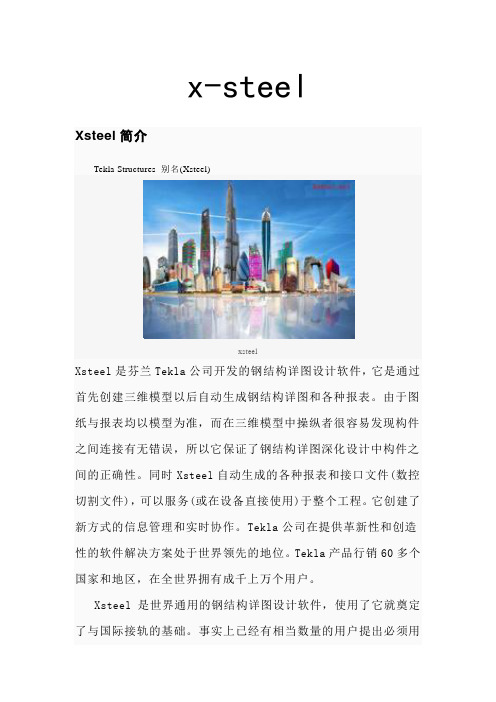
x-steelXsteel简介Tekla Structures 别名(Xsteel)xsteelXsteel是芬兰Tekla公司开发的钢结构详图设计软件,它是通过首先创建三维模型以后自动生成钢结构详图和各种报表。
由于图纸与报表均以模型为准,而在三维模型中操纵者很容易发现构件之间连接有无错误,所以它保证了钢结构详图深化设计中构件之间的正确性。
同时Xsteel自动生成的各种报表和接口文件(数控切割文件),可以服务(或在设备直接使用)于整个工程。
它创建了新方式的信息管理和实时协作。
Tekla公司在提供革新性和创造性的软件解决方案处于世界领先的地位。
Tekla产品行销60多个国家和地区,在全世界拥有成千上万个用户。
Xsteel是世界通用的钢结构详图设计软件,使用了它就奠定了与国际接轨的基础。
事实上已经有相当数量的用户提出必须用Xsteel建模出图,尽快掌握和使用Xsteel已是我们首要任务。
一、作业流程1、设置轴线;2、设置或建立工作视图;3、3a产生初步布置图;建立主构件、次构件;4、建立节点或细部;5、执行编号;6、修改布置图,产生构件图及零件图;7、产生报表;8、输出CAD图档或DXF檔。
二、注意事项1、设置轴线:a、依据设计图详细正确判读每一相邻轴线距离并遵照XSTEEL软件轴线设置,键入正确数据建立之。
b、检查动作:输出一初步之轴线平面布置图并标注轴线距离或高程,打印图面并检查数据及轴线名是否正确。
c、事前准备:详细阅读设计图,对于较不明确处要仔细推敲演算。
2、设置或建立工作视图:a、选用适当之视图属性设置,运用XSTEEL格子线视图功能产生所有相关之主要工作视图,或自行设置条件,产生无法自动生成之工作视图。
b、检查动作:①检查视图属性设置是否合适。
(含过滤条件是否设置合理)②查看工作视图命名是否正确。
③查看视深是否正确。
④查看平面与立体设置是否恰当等。
c、事前准备:①详细阅读设计图各平立面之最大纵深以利选用适合之视深数据。
使用经验xsteel
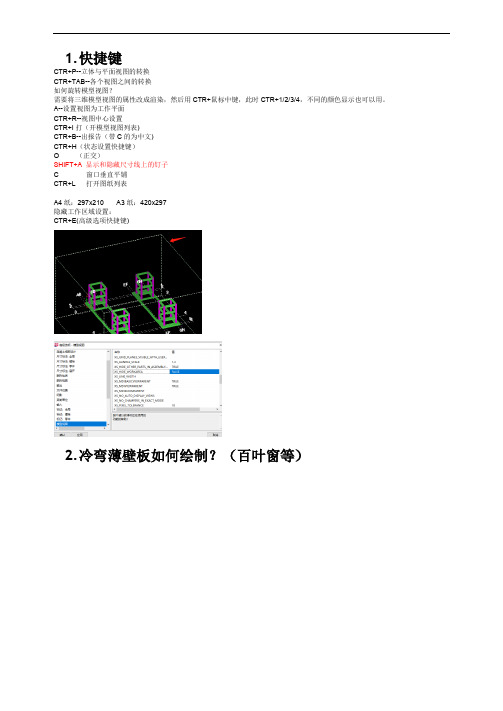
1.快捷键CTR+P--立体与平面视图的转换CTR+TAB--各个视图之间的转换如何旋转模型视图?需要将三维模型视图的属性改成渲染,然后用CTR+鼠标中键,此时CTR+1/2/3/4,不同的颜色显示也可以用。
A--设置视图为工作平面CTR+R--视图中心设置CTR+I打(开模型视图列表)CTR+B--出报告(带C的为中文)CTR+H(状态设置快捷键)O (正交)SHIFT+A 显示和隐藏尺寸线上的钉子C 窗口垂直平铺CTR+L 打开图纸列表A4纸:297x210 A3纸:420x297隐藏工作区域设置:CTR+E(高级选项快捷键)2.冷弯薄壁板如何绘制?(百叶窗等)3.图纸标题及公司名称4.图纸尺寸用字母代替5.截面填充6.t ekla runtime error1、一般是VC+运行库不完整造成。
去逐个安装(装完一个试一下)Microsoft Visual C++ 2005Microsoft Visual C++ 2005 SP1Microsoft Visual C++ 2008Microsoft Visual C++ 2008 SP1Microsoft Visual C++ 2010Microsoft Visual C++ 2010 SP12、如果所有运行库都安装完毕依然弹出错误提示那么将teklastructures.exe加入数据执行保护,具体作法:右键我的电脑(或计算机),属性——选择高级系统设置——选择”高级“选项卡——选择”性能“栏的设置——在数据执行保护里面,选择为除下列选定程序之外的所有程序和服务启动DEP然后定位到你的程序安装路径,选择teklastructures.exe然后确定,最后重启系统2.xsteel中【文件】下的【输入参考模型】和【输入】的区别?【输入参考模型】是输入到xsteel中的模型为参考模型,无法编辑,只是用来检查各专业之间是否有碰撞(比如将设备和管线作为参考模型输到steel)【输入】是将实体模型输入到XSTEEL,此模型可以在xteel中进行编辑,然后利用xteel出图5.xsteel是否可以将一个模型的部分构件复制到另外一个模型?用下拉菜单编辑——复制——从模型命令,其中它会要求你填要复制进来的模型的状态编号,你可以事先到被复制模型中将需要复制的部分设置一个特殊的状态编号,比如555,默认都是1的。
Tekla-X-steel入门操作技巧

X-steel入门操作技巧摘要:Xsteel是芬兰Tekla公司开发的钢结构详图设计软件,它是通过首先创建三维模型以后自动生成钢结构详图和各种报表。
由于图纸与报表均以模型为准,而在三维模型中操纵者很容易发现构件之间连接有无错误,所以它保证了钢结构详图深化设计中构件之间的正确性。
Xsteel是世界通用的钢结构详图设计软件,使用了它就奠定了与国际接轨的基础。
事实上已经有相当数量的用户提出必须用Xsteel建模出图,尽快掌握和使用Xsteel已是我们首要任务。
对于初学者,掌握一些操作技巧及快捷方式对以后的工作会有很大的帮助。
关键词:Xsteel、操作经验、模型。
1X-steel模型简介Xsteel是一个三维智能钢结构模拟、详图的软包。
用户可以在一个虚拟的空间中搭建一个完整的钢结构模型,模型中不仅包括结零部件的几何尺寸也包括了材料规格、横截面、节点类型、材质、用户批注语等在内的所有信息。
而且可以用不同的颜色表示各个零部件,它有用鼠标连续旋转功能,用户可以从不同方向连续旋转的观看模型中任意零部位。
这样观看起来更加直观,检查人员很方便的发现模型中各杆件空间的逻辑关系有无错误。
在创建模型时操作者可以在3D视图中创建辅助点再输入杆件,也可以在平面视图中搭建。
Xsteel是世界通用的钢结构详图设计软件,使用了它就奠定了与国际接轨的基础。
事实上已经有相当数量的用户提出必须用Xsteel建模出图,尽快掌握和使用Xsteel已是我们首要任务。
2新建模型的轴线及视图操作技巧1)每一个模型都必须有唯一名称。
Xsteel 不允许模型名称重复。
模型名中不要使用特殊的字符。
2)在起始处使用 0 来代表 (0,0) 坐标处的轴线,并使用空格作为坐标的分隔符。
在坐标字段中,最多可以输入 1024 个轴线字符。
3)标签是显示在视图中的轴线的名称。
X 字段中的名称与平行于 y 轴的轴线关联,反之亦然。
Z 字段是平行于工作平面的水平面的名称。
tekla-xsteel入门教程
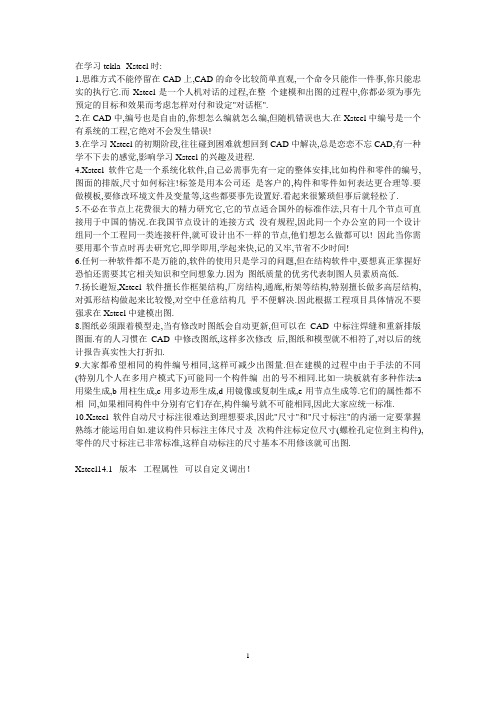
在学习tekla--Xsteel时:1.思维方式不能停留在CAD上,CAD的命令比较简单直观,一个命令只能作一件事,你只能忠实的执行它.而Xsteel是一个人机对话的过程,在整个建模和出图的过程中,你都必须为事先预定的目标和效果而考虑怎样对付和设定"对话框".2.在CAD中,编号也是自由的,你想怎么编就怎么编,但随机错误也大.在Xsteel中编号是一个有系统的工程,它绝对不会发生错误!3.在学习Xsteel的初期阶段,往往碰到困难就想回到CAD中解决,总是恋恋不忘CAD,有一种学不下去的感觉,影响学习Xsteel的兴趣及进程.4.Xsteel软件它是一个系统化软件,自己必需事先有一定的整体安排,比如构件和零件的编号,图面的排版,尺寸如何标注!标签是用本公司还是客户的,构件和零件如何表达更合理等.要做模板,要修改环境文件及变量等,这些都要事先设置好.看起来很繁琐但事后就轻松了.5.不必在节点上花费很大的精力研究它,它的节点适合国外的标准作法,只有十几个节点可直接用于中国的情况.在我国节点设计的连接方式没有规程,因此同一个办公室的同一个设计组同一个工程同一类连接杆件,就可设计出不一样的节点,他们想怎么做都可以! 因此当你需要用那个节点时再去研究它,即学即用,学起来快,记的又牢,节省不少时间!6.任何一种软件都不是万能的,软件的使用只是学习的问题,但在结构软件中,要想真正掌握好恐怕还需要其它相关知识和空间想象力.因为图纸质量的优劣代表制图人员素质高低.7.扬长避短,Xsteel软件擅长作框架结构,厂房结构,通廊,桁架等结构,特别擅长做多高层结构,对弧形结构做起来比较慢,对空中任意结构几乎不便解决.因此根据工程项目具体情况不要强求在Xsteel中建模出图.8.图纸必须跟着模型走,当有修改时图纸会自动更新,但可以在CAD中标注焊缝和重新排版图面.有的人习惯在CAD中修改图纸,这样多次修改后,图纸和模型就不相符了,对以后的统计报告真实性大打折扣.9.大家都希望相同的构件编号相同,这样可减少出图量.但在建模的过程中由于手法的不同(特别几个人在多用户模式下)可能同一个构件编出的号不相同.比如一块板就有多种作法:a 用梁生成,b用柱生成,c用多边形生成,d用镜像或复制生成,e用节点生成等.它们的属性都不相同,如果相同构件中分别有它们存在,构件编号就不可能相同,因此大家应统一标准.10.Xsteel软件自动尺寸标注很难达到理想要求,因此"尺寸"和"尺寸标注"的内涵一定要掌握熟练才能运用自如.建议构件只标注主体尺寸及次构件注标定位尺寸(螺栓孔定位到主构件),零件的尺寸标注已非常标准,这样自动标注的尺寸基本不用修该就可出图.Xsteel14.1 版本工程属性可以自定义调出!本例所选用的门式刚架为[《03G102》中国建筑标准设计研究院出版]第一个实例打开的程式为“TEKLA STRUCTURES CHS CHINA”单用户模式,对于多用户模式仅在项目比较大,需要多人协调建模和出图时才会用上打开之后面版上许多命令均为灰色,点击无反应,这是因为我们还没有建立一个模型,下面我们来新建一个模型,[文件:新建……],弹出对话框,在红框处写入你的工程名字,例如:门刚。
- 1、下载文档前请自行甄别文档内容的完整性,平台不提供额外的编辑、内容补充、找答案等附加服务。
- 2、"仅部分预览"的文档,不可在线预览部分如存在完整性等问题,可反馈申请退款(可完整预览的文档不适用该条件!)。
- 3、如文档侵犯您的权益,请联系客服反馈,我们会尽快为您处理(人工客服工作时间:9:00-18:30)。
钢框架一般建模顺序: 钢柱——钢主梁——梁柱节点——柱间支撑——支撑节点——钢次梁
——主次梁节点——屋面檩条。
1.3 劲型及异形结构
学校屋顶工程 采用四坡五脊结构形式
建模难点:斜向脊梁的节点 连接板有双向角度,调图等
北京宣武医院研究所工程 采用劲型结构形式
建模难点:需要多人配合完成耗时较长, 异形梁、异形牛腿、异形节点 钢筋的穿插及处理,无可用节点。
2.2、软件适用范围
钢结构工业 建筑
钢结构大型 桥梁
钢结构多高 层民用建筑
TEKLA软件可深 化结构范围
等钢结构工 程
钢结构公共 建筑
钢结构环保 声屏障建筑
三、Tekla软件的基本操作流程 3.1、流程介绍
建模前的准 备工作
软件建模
调图和出所 需报表
建模前的准备工作:熟悉你所要建模的工程蓝图,重点看图纸中的轴线、 标高、钢构件的截面积截面形式、所用钢材的材质、连接节点及结构布置;
门式刚架一般建模顺序: 钢柱——钢梁——柱间支撑——吊车梁——系杆及屋面支撑
——钢雨棚——墙面檩条——墙面隅撑——屋面天窗——屋面檩条 ——屋面隅撑——屋面及墙面拉条套管——钢爬梯等
1.2 框架类
上下柱对接
梁柱节点
支撑节点
主次梁节点
钢框架类常见组成部分: 钢柱、钢主梁、钢次梁、柱间支撑(可选)、屋面支撑(可选) 、
软件建模:新建模型——创建轴线——创建轴线视图——创建构件截面—— 创建钢构件——创建节点——构件组装——构件编号 ——创建详图——创建 报表
第一步:打开软件新建模型(环境选择中国,配置用完全或者钢结构深化)
第二步:创建轴线
双击已有轴线出来对话框 按照已知数据修改X、Y、Z轴的数据
第三步:轴线视图
创建的各个轴线的视图是建模的平台, 最多可以同时打开9个视图,当打开数量达到上限时, 所创建的剪切视图将不会显示
第四步:创建构件截面 在截面库里添加工程所需的特殊截面(补充数据库)
第五步:创建钢构件 常见顺序为先建柱后建梁,梁柱建完之后建节点
第六步:创建ห้องสมุดไป่ตู้点
软件有很强大的节点库,很多节点都可以直接应用 小望远镜的图标为节点组件图标
第十步:创建报表
可创建的报表包括:构件图纸目录、构件清单、零件清单、 管制表
常见详图的基本组成: 正确的图框、主视图、剖面图、各个零件编号及定位尺寸、材料表。
实用技巧:
常用快捷键:
打开 ——Ctrl + O, 设置视图旋转点 ——V, 自由测量 ——F, 3D/平面 —— Ctrl + P, 选择全部—— Ctrl + A, 选择构件 ——Alt + 对象, 隐藏对象 ——Shift + H,打开组件目录 ——Ctrl + F, 状态管理 ——Ctrl + H, 图纸列表 —— Ctrl +L ,
汤显祖大剧院工程 采用网架结构形式
建模难点:多层网架 椭圆套椭圆、构件数量繁多 天沟支架、幕墙支架不规则
郑州汇艺时代广场工程 采用曲面造型结构
建模难点:双曲箱体、 空间支撑
二、Tekla软件的介绍及适用范围
2.1、软件介绍
Tekla Structures 别名(Xsteel) Xsteel是芬兰Tekla公司开发的钢 结构详图设计软件,它可以通过创建三维模型以后自动生成 钢结构详图和各种报表。因图纸与报表均以模型为基准,而 在三维模型中设计人员很容易发现构件之间连接有无错误、 碰撞,所以它保证了钢结构详图深化设计中构件之间的正确 性。 Tekla目前国内钢结构加工行业内应用最普遍的一种软件。 Tekla 也是世界通用的钢结构详图设计软件,产品行销60多 个国家和地区,需要注意使用时模型背景环境。
常用节点类:
梁柱节点
主次梁节点
梁对接节点
柱对接节点
圆钢支撑节点
檩条隅撑节 点
角钢支撑节 点
钢柱柱脚节 点
第七步:构件组装
建模时要检查构件及构件上的零件是否组装完整,如发现漏焊零件, 应及时补焊。
第八步:构件编号 编号时注意开始编号要从1开始,特殊零件编号时要注意特殊区分。
第九步:创建详图 创建详图分为:构件详图、零件详图、布置图。
目录:
一、工程实例的介绍 二、 Tekla软件的介绍及适用范围 三、 Tekla软件的基本操作流程及实用技巧
一、工程实例的介绍
1.1门式刚架类
门式刚架类常见组成部分: 钢柱、钢梁、柱间支撑、屋面支撑、钢系杆、吊车梁、屋面檩条、
屋面拉条及套管、屋面隅撑、屋面天窗、墙面檩条、墙面拉条及套管、 墙面隅撑、门窗立柱、钢埋件、钢雨棚、钢爬梯等。
实用技巧:
1、在已有模型中,打开模型后利用快捷键 V
选择你想看的模型位置,然后按住Ctrl 键,利用鼠标中
间轮旋转观看模型 ;
2、在已有模型中,选中构件或全部构件后,右击
鼠标 选择查询重心,可查询构件的毛重和净重;
3、如模型比较庞大,想观看内部或局部的情况可
利用
裁剪功能,观看结构内部。
实用技巧:
4、文件内“PROFDB.BIN” 是截面库文件,Screwdb.db,此为螺栓 库文件。复制到系统目录下,以后在新建的模型可以使用。 D:\TeklaStructures\18.0\environments\china\profil 。 5、不同版本的打开,目前XSTEEL软件高版本的能打开低版本的工 程,而低版本不能打开高版本的,而且高版本也无法转存成低版本。 可以通过模型转储的方法,生成“model.dmp”文件,用文本编辑将 首行内的三个数字,把它改成所需版本的版本信息即可;16.0版本 为7.13 ;16.1版本是7.24;17.0版本是7.30;18.1版本是7.64 .(仅了解) 6、查工程量,等统计材料信息。可以通过CTRL+B或者图纸和报告 菜单栏里的创建报告命令调出。
实用技巧:
7、模型中没有线框模式时,可修改的线框显示选项可通过设置添 加,工具——选项——高级选项——模型视图—— XS_ENABLE_WIRE_FRAME=TRUE,将模型文件夹中的配置文件ini文件 中该词条复制到系统文件夹内 C:\ProgramFiles\TeklaStructures\18.0\nt\bin中teklastructures.ini内, 并前缀set ,如set XS_ENABLE_WIRE_FRAME=TRUE即可,若在前再加 rem,即表示对rem之后词条的否定,如 remsetXS_ENABLE_WIRE_FRAME=TRUE。 8、能弹出对话框另存的都存在模型文件夹的attnibutet文件夹内。
